Hur man vänder video i premiär – för hela eller delar av videon
För det mesta tenderar materialet du tar att vara vänt åt ett annat håll, även om du vill spegla det eller vill ha det på andra sidan. För detta bestämde du dig för att använda Premiere Pro och lära dig hur du vänder video i Premiere. Tack och lov är det verkligen en enkel process att göra, men vissa nybörjare kan behöva hjälp med det. Därför är det här inlägget här idag för att vägleda dig genom att tillhandahålla sätt med detaljerade steg för att spegla och vända en video i Premiere. Läs vidare nu!
Guidelista
Hur man vänder hela videon i Premiere Pro Vänd den önskade delen av videor i Premiere Bästa PR-alternativet för att vända en video [Windows/Mac] FAQsHur man vänder hela videon i Premiere Pro
Som du vet är Adobe Premiere Pro ett välkänt redigeringsprogram som alla som söker efter otroliga möjligheter att skapa visuellt tilltalande videor kan använda. Ett av dessa redigeringsverktyg är vändningsverktyget, som har två olika applikationer. Se instruktionerna nedan för att lära dig hur du vänder en film i Premiere.
1. Snabbt sätt att vända video
Steg 1.Öppna videon du vill vända i Premiere Pro genom att klicka på fliken "Arkiv" och välja "Importera" från rullgardinsmenyn. Dra den sedan till tidslinjen.
Steg 2.Efter att klippet har lagts till, välj det du vill ändra och gå sedan till effektpanelen för att hitta kategorin "Transformera". Klicka på pilen och välj sedan antingen "Vertikal" eller "Horisontell" flip från listan.
Steg 3.Dra den valda vändaren till din video. Och sedan lyckas du vända din video i PR! Den orientering du har valt för din video tillämpas. Nu kan du använda fler funktioner som beskära videor i PR.
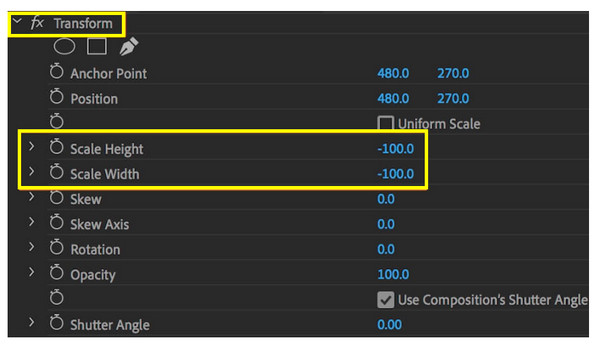
2. Manuellt sätt att vända video
Steg 1.Efter att ha importerat videon du vill vända på Premiere, dra den till tidslinjen. Klicka på den, gå sedan till "Effekter", välj "Distort" och sedan "Transformera". Rita effekterna på videon.
Steg 2.Välj senare "Effects Controls", sedan "Transformera", och se till att avmarkera rutan "Uniform Scale".

För att vända din video horisontellt, justera "Skalbredd" till -100. Under tiden, för att vända den vertikalt, ställ in "Scale Height" till -100. Det är så man vänder en hel video i Premiere manuellt!
Vänd den önskade delen av videor i Premiere
Istället för att veta hur man vänder hela videon i Premiere, kanske du vill vända bara en specifik del av din video i Premiere Pro. Om du gör det måste du använda Razor-verktyget som gör klipp i dina videoklipp.
Steg 1.På huvudskärmen i Premiere Pro, välj "Razor"-verktyget eller tryck på "C"-tangenten för att komma åt "Razor"-verktyget.
Steg 2.Markera sedan start- och slutpunkten för videodelen du vill vända. Klicka på "Start"-punkten och fortsätt sedan till "Slut"-punkten.
Steg 3.Högerklicka på den valda delen och välj sedan vändningsalternativet i snabbmenyn; det är antingen "Horizontal Flip" eller "Vertical Flip".
Steg 4.Förhandsgranska nu den vända videodelen på Premiere-skärmen för att bekräfta att valet matchar ditt önskade resultat.
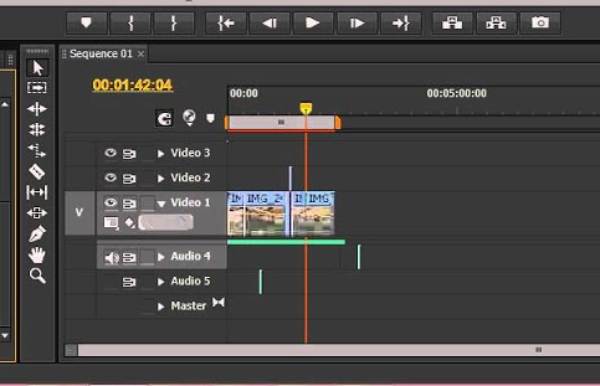
Bästa PR-alternativet för att vända en video [Windows/Mac]
Efter alla sätt som Premiere Pro ger för att vända videor, kan du ha svårt för dig. Vad sägs om att lära känna en annan programvara och lära sig hur man vänder video utan Premiere Pro? Om du fortfarande vill ha mer, använd AnyRec Video Converter! Det är din supersnabba och pålitliga videoredigeringsprogramvara med många redigeringsverktyg som flipper, cropper, rotator, färdiga mallar, teman, effekter, filter och mer. Jämfört med konkurrenter kan den uppskala videor från upp till 8K med hög utmärkt kvalitet. Även om vissa nybörjare kan tycka att Premiere Pro är svårt, behöver du inte oroa dig för detta 4K videoredigerare eftersom det inte erbjuder någon brant inlärningskurva under hela processen.

Ett klick sätt att vända videor horisontellt eller vertikalt utan Premiere.
Stöd export av 480p, 720p, 4K och till och med 8K-videor med hög kvalitet.
Anpassningsbara specifikationer, som kvalitet, upplösning, format och annat.
Erbjud en förhandsvisning i realtid som ger dig allt i detalj.
100% Säker
100% Säker
Steg 1.Vid löpning AnyRec Video Converter, öppna din avsedda att vända video genom att klicka på knappen "Lägg till filer".
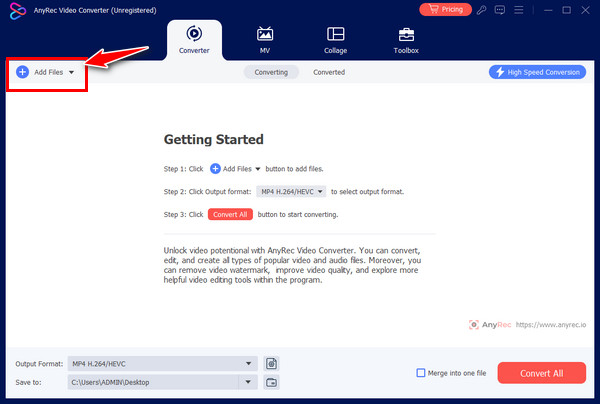
Steg 2.När filen har lagts till klickar du på "Redigera"-knappen och gå till menyn "Rotera & Beskär". Välj mellan vertikal och horisontell rotation och se det använda vändningsvalet i den högra fönsterrutan.
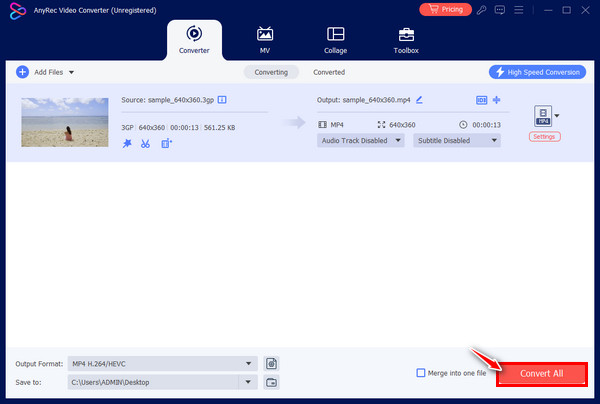
Steg 3.Bestäm senare filplatsen och välj det format du vill ha innan du klickar på knappen "Konvertera alla". Nu har du vänt en video utan Premiere Pro.
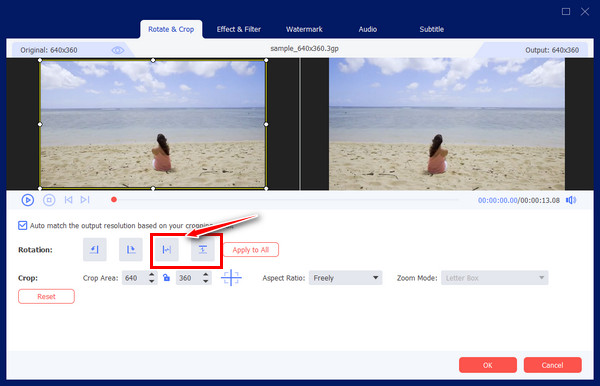
FAQs
-
Hur roterar du video i Premiere Pro?
Klicka på "Arkiv"-fliken och gå till "Importera" för att ladda upp din videofilm. Klicka på den i tidslinjen, öppna sedan "Effektkontrollpanelen" och se till att kontrollera fliken "Master". Gå sedan till funktionen "Transformera" i panelen "Effekter" för att rotera videor.
-
Hur inverterar man video i Premiere?
Det är enkelt, som att vända en video, gå till fliken Effekter och välja Transformera. Där väljer du antingen Vertikal eller Horisontell Vänd från menyn.
-
Finns det onlineverktyg som hjälper dig att vända videor?
Ja. Om du inte vill att någon programvara ska laddas ner kan du använda onlineverktyg som Clideo, Kapwing, Online Video Cutter, Media.io, Flixier, VEED.IO och fler andra. Dessa online-flipper är effektiva för att vända videor horisontellt eller vertikalt.
-
Vad är några tips att följa om hur man vänder en video i Premiere?
1. Om du vill vända en specifik del, använd Razor-verktyget.
2. För att skapa en spegeleffekt, använd spegeleffekterna för att uppnå den, dra eller släpp den sedan i ditt klipp och justera det till Reflection Centre.
3. Kontrollera alltid de omvända bokstäverna eller siffrorna om du vänder eller roterar videon.
4. Du kan antingen maskera eller använda spårningsfunktionen för att undvika att påverka dessa områden. -
Är Adobe Premiere gratis att använda för att vända video?
Den erbjuder en sju dagars gratis provperiod, men när den är över måste du prenumerera på en plan för att vända, rotera, beskära och göra fler redigeringar av din video. För detta skulle folk vilja ha programvara som är gratis och enkel nog att vända video.
Slutsats
Det är allt för idag! Du ser här hur du vänder video i Premiere Pro på tre enkla sätt: du kan göra det manuellt, snabbt eller bara vända en specifik videodel. Det är en enkel uppgift att utföra i Premiere Pro, men du kan tycka att det är komplext och dyrt, vilket gör AnyRec Video Converter ett bättre val. Det är ett budgetvänligt, lättanvänt redigeringsprogram som kan hjälpa dig att vända, beskära, tillämpa effekter och filter och göra mer utan att påverka kvaliteten. Så ladda ner den idag och få din video speglad som du vill ha den.
100% Säker
100% Säker
